هیچ محصولی در سبد خرید نیست.
۲۷ فروردین ۱۴۰۴
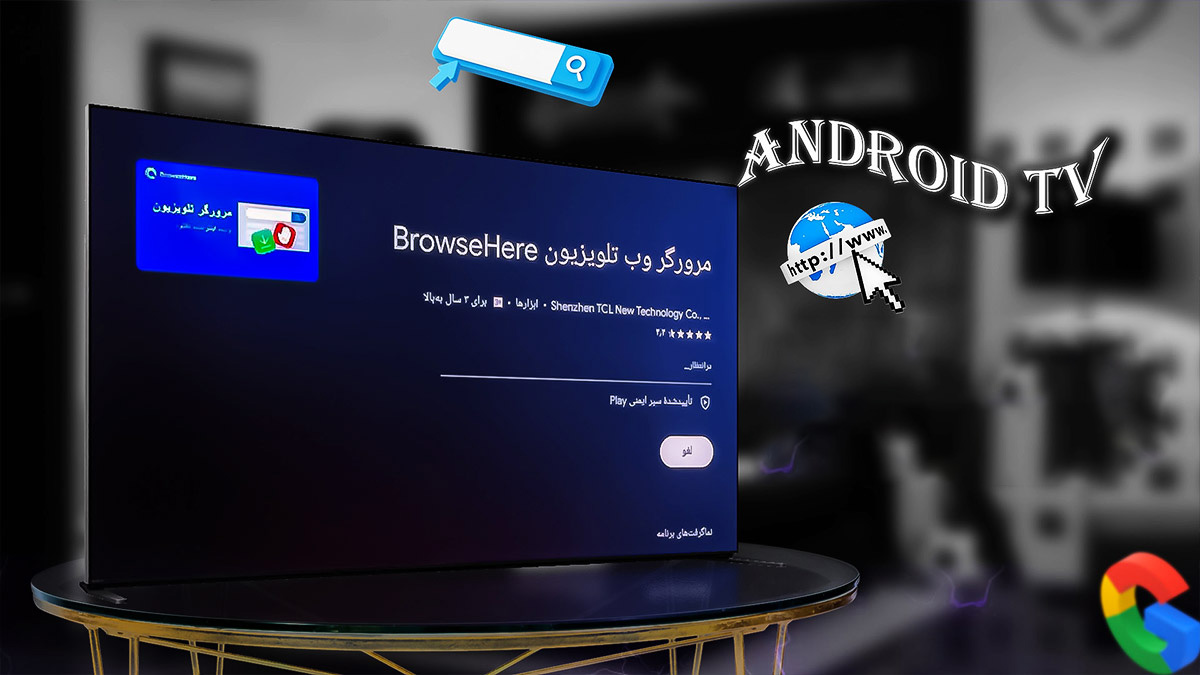
تفاوتی ندارد تلویزیون اندروید ایرانی دارید یا خارجی به راحتی در این مقایسه آموزش دانلود و نصب برنامه در تلویزیون اندروید از طریق مرورگر را از طریق سادهترین روش یاد بگیرید.
تلویزیون اندروید جزء بهترینها در زمینه نصب برنامه و کاربری راحت است و خیلی از برندهای داخلی و خارجی از این سیستم عامل بهرهمند میباشند. در این آموزش به نصب برنامه در تلویزیونهای اندروید با رابط کاربری Google TV از طریق مرورگر میپردازیم اما در صورتی که تلویزیون Android دارید اما رابط کاربری گوگل تی وی ندارند نیز روش نصب را در طول راه آموزش میدهید پس با ما همراه شوید.
پیشنیازهای نصب برنامه با مرورگر روی تلویزیون اندروید قبل از هر چیز داشتن اینترنت پُرسرعت است و تفاوتی ندارد آن را از چه دستگاهی تهیه میکنید؛ یعنی میتوانید به اینترنت گوشی هم متصل شوید. مرحله دوم راهاندازی Google TV در تلویزیون اندروید است که به ایمیل و رمز احتیاج دارد. در آخر به مرورگر Web Browser نیاز داریم که باید از طریق گوگل پلی دانلود شود.
نکته؛ تلویزیونهای اندرویدی که رابط کاربری Google TV ندارد نیاز به دانلود Web Browser روی نمایشگر دارند که باید آن را از جای دیگری دانلود نموده و بعد روی تلویزیون نصب کنید. تیم افرالند نسخه فایل قابل نصب Web Browser را در کانال تلگرام قرار دادهاند و شما میتوانید با استفاده از فلش این برنامه را روی تلویزیون منتقل کنید. روش نصب برنامه از طریق فلش روی تلویزیون اندروید نیز در همین وبلاگ موجود میباشد. البته توجه داشته باشید نصب از طریق مرورگر Chrome نیز در این نمایشگرها امکان پذیر است.
اگر چه گوگل پلی رفع فیلتر شده است اما هنوز هم یک سری از برنامهها با محدودیت روبرو هستند. به منظور دور زدن فیلتر Google Play و نصب برنامه از این طریق به چند گزینه نیاز دارید که شامل موارد زیر هستند:
- گوشی اندروید
- VPN از نوع V2RayNG
- وایفای پُرسرعت که تلویزیون و گوشی را بتوان همزمان به آن متصل کرد
روش نصب برنامه از طریق مرورگر در تلویزیون اندروید
دانلود و نصب برنامه در تلویزیونهای اندروید چند مرحله دارد که در ادامه قصد داریم مراحل کار را به صورت کامل شرح دهیم. در صورتی که از هر کدام بخشهای آموزش سوألی دارید مطرح فرمایید تا توسط کارشناسان افرالند پاسخ داده شود.
اتصال به اینترنت در تلویزیون اندروید
اگر چه در آموزشهای قبل روش اتصال به اینترنت در تلویزیون اندروید را به صورت کامل شرح دادهایم اما در این بخش نیز به صورت مختصر به آن اشاره خواهیم کرد. برای این کار قبل از هر چیز تاریخ و زمان تلویزیون را بهروز نمایید؛ پس به بخش سیستم در تنظیمات بروید و قسمت تاریخ و زمان آن را از حالت خودکار خارج کرده و به صورت دستی و دقیق وارد نمایید.

حالا به قسمت تنظیمات شبکه و اینترنت برگردید و گزینه WiFi را بزنید تا روشن شود. در این حالت وایفایهای اطراف را برای شما به نمایش میگذارد که گزینه مورد نظر را پیدا کنید و با زدن رمز اتصال را برقرار نمایید.

راهاندازی Google TV
بعد از اتصال به اینترنت تلویزیون اندروید خود به خود وارد مرحلهای میشود که از شما سوأل میکند قصد دارید راهاندازی Google TV را انجام دهید؛ با زدن این گزینه وارد مرحله بعد میشود.

در صورتی که بعد از اتصال به اینترنت به صورت خودکار وارد گزینه راهاندازی Google TV نشد یک مرحله به عقب برگردید. در این حالت وارد گوگل تیوی میشود که از شما Email میخواهد که باید آن را وارد کرده و در آخر رمز را بزنید.

بعد از زدن رمز از کاربر میخواهد یک سری از قوانین کار با Google TV را تأیید کند تا اجازه دسترسی به بخشهای مختلف را در اختیار آنها بگذارد.

حالا منتظر شوید تا Google TV راهاندازی شود. توجه داشته باشید که تلویزیونهای Android TV که فاقد این قابلیت هستند را به اینترنت متصل کنید و ریجن را طبق جایی که هستید انتخاب کنید. این تلویزیونها مجهز به مرورگر هستند و از File Manager برخوردار میباشند که در آنها میتوانید از طریق مرورگر برنامه مورد نظر مثل بازار را دانلود کرده و با ورود به فایل منیجر فایل APK آن را پیدا کرده و نصب نمایید.

ورود به Google Play در تلویزیون اندروید
آیکون Google Play در لیست برنامههای تلویزیون اندروید وجود ندارد پس وارد تنظیمات قسمت برنامهها شوید و گزینه فروشگاه Google Play را پیدا کنید.

حالا هر برنامهای که مایلید را سرچ و نصب کنید. اما نکته اینجاست که بعضی از برنامهها امکان نصب ندارند و دچار محدودیت هستند پس نیاز به دور زدن محدودیتها با استفاده از فیلترشکن دارید. در این بخش باید یک Browser نصب کنیم که متأسفانه با محدودیت مواجه است پس راه چاره در تلویزیون گوگل تی وی چیست؟

نصب VPN روی تلویزیون اندروید
نصب فیلتر شکن روی تلویزیون اندروید مراحلی دارد که در یک آموزش کامل و جامع به آن پرداخته شده است و شما میتوانید با کلیک روی آن به راحتی این مسیر را طی کنید.

نصب Web Browser
بعد از اطمینان از نصب فیلترشکن روی تلویزیون اندروید یک بار دیگر به بخش Google Play برگردید و در قسمت سرچ کلمه Browser را سرچ کنید تا برنامهای که لازم داریم پیدا شود. ( برنامه آیکونی شبیه به گزینه مورد نظر در تصویر زیر دارد.)

حالا روی مرورگر وب Browse Here بزنید تا مراحل دانلود و نصب انجام شود.

با ورود به برنامه شاهد صفحهای قوی از قابلیتهای متنوع هستید که میتوانید از طریق سرچ نمایید، برنامه نصب کنید یا هر چیز دیگری که به آن نیاز دارید.

نصب برنامه بازار در Web Browser
در صورتی که قصد دارید برنامههای مایکت و بازار را روی تلویزیون اندروید نصب کنید ویدئو زیر به صورت کامل مراحل نصب را آموزش داده است پیشنهاد میکنیم قبل از هر چیز به تماشای آن بنشینید.
به منظور نصب برنامه Bazar وارد سرچ مرورگر Web Browser شوید و کلمه دانلود بازار تلویزیون را سرچ نمایید.

حالا لینک اولی که وجود دارد را بزنید و با پیدا کردن برنامه بازار روی کلمه دانلود بزنید تا مراحل نصب انجام شود.

با نصب بازار قبل از هر چیز نیاز است اجازه نصب برنامهها را برای تلویزیون در بازار فراهم کنید پس تیک بخش مرورگر بخش Browse Here را بزنید.

در این بخش هر برنامهای که مایلید را سرچ و نصب نمایید.

نصب برنامه مایکت در تلویزیون اندروید
به مرورگر Web Browser بروید و کلمه دانلود مایکت تلویزیون را سرچ نمایید.

با پیدا کردن برنامه مایکت روی گزینه دانلود بزنید تا نصب انجام شود.

برنامه مایکت همچون بازار یکی از بهترین ها با تنوع بالای برنامه جهت نصب است که میتوانید بین آنها به دلخواه بهترین را انتخاب کرده و نصب نمایید.

توجه داشته باشید که برنامههای نصب شده مایکت و بازار در انتهای نصب به Home تلویزیون اضافه میشوند.

نظرات کاربران